
Mac fournit une gamme de fonctionnalités d'accessibilité, et l'une des plus fascinantes est la possibilité de manipuler le curseur de l'ordinateur sans toucher physiquement la souris ou le trackpad. Dans cet article, nous vous expliquerons comment vous pouvez utiliser cette fonctionnalité.
Axé sur les personnes à mobilité réduite
Cette fonctionnalité d'accessibilité est conçue pour aider les personnes ayant des problèmes de mobilité qui peuvent avoir des difficultés à utiliser une souris. Au lieu d'une souris ou d'un pavé tactile, cette fonctionnalité permet à l'utilisateur d'utiliser les mouvements de sa tête pour contrôler le pointeur à l'écran. La meilleure partie est qu'il n'est pas nécessaire d'acheter des accessoires supplémentaires, car la caméra intégrée de l'ordinateur peut être utilisée.
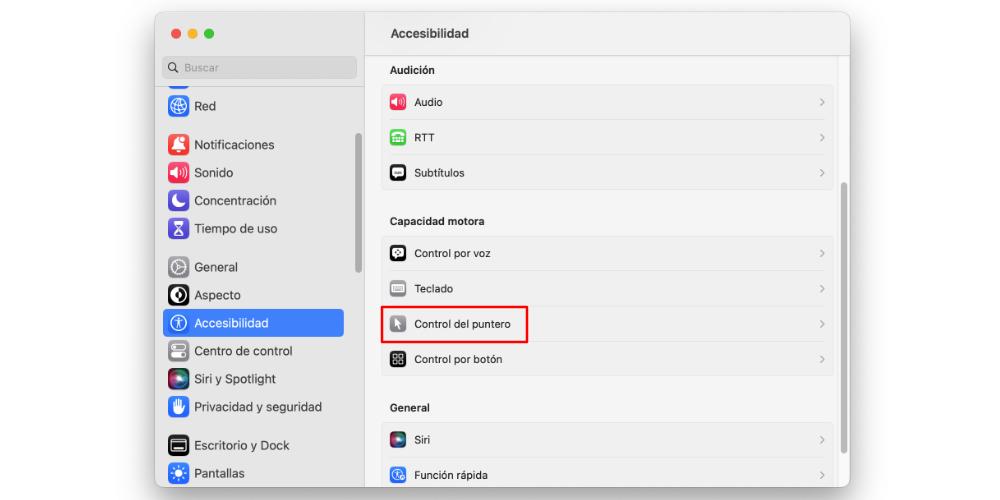
Il est important de noter que l'utilisation du mouvement de notre tête ne nous permettra que de déplacer le curseur de la souris sur l'écran. Pour effectuer des actions, nous devons configurer des touches de fonction qui peuvent être sélectionnées à partir de n'importe quel clavier sans fil ou adaptées à ce type de situation.
Comment configurer le mouvement du pointeur avec la tête
Pour activer cette fonctionnalité, la première étape consiste à accéder aux paramètres système et à accéder à Accessibilité, puis à Contrôle du pointeur. Au bas de ce menu, nous trouverons une option intitulée "Contrôlez le pointeur avec la tête". Basculer l'interrupteur sur la position "on" activera cette fonction, mais ce n'est que le point de départ.
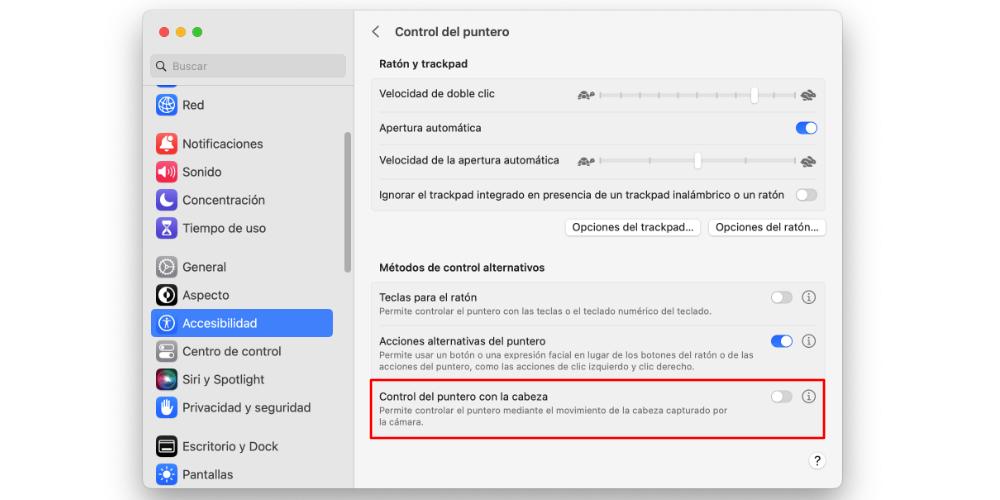
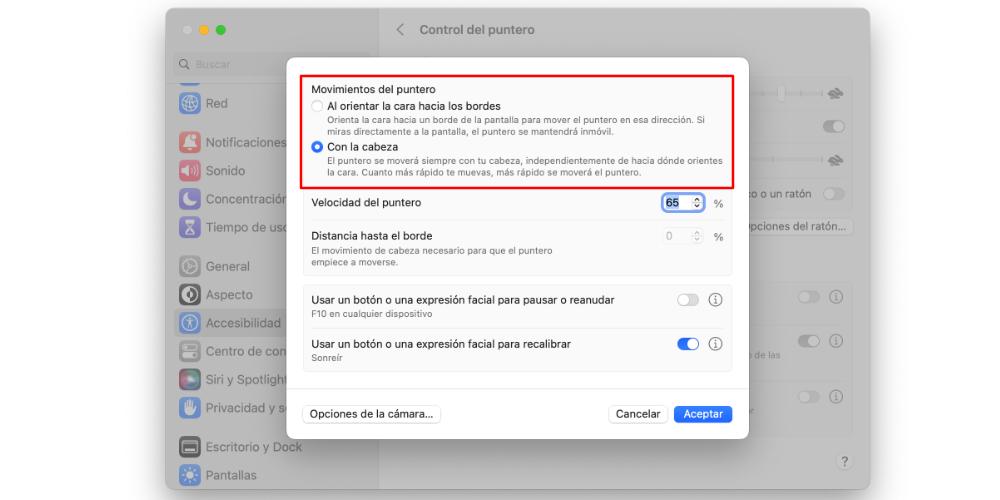
Ensuite, nous devons configurer plusieurs paramètres de base en cliquant sur le bouton "i" situé à côté du commutateur. Cela ouvrira un menu contextuel où nous pourrons ajuster les paramètres suivants :
- Mouvements du pointeur : Lors de la configuration de la fonction, nous avons la possibilité de choisir si le pointeur se déplacera en suivant le mouvement naturel de notre tête ou dans la direction dans laquelle nous pointons notre tête devant la caméra.
- Vitesse du pointeur : Nous avons la possibilité d'ajuster la vitesse du pointeur lorsque nous le contrôlons avec notre tête, en choisissant entre un mouvement plus rapide ou plus lent selon nos préférences et nos besoins.
- Distance au bord : Il s'agit de la quantité de mouvement requise par notre tête avant que le pointeur ne commence à bouger. Il est réglable selon les préférences et le niveau de confort de l'utilisateur.
- Utilisez un bouton ou une expression faciale pour mettre en pause ou reprendre : Nous avons la possibilité de configurer un geste du visage pour activer ou désactiver la fonction.
- Utilisez un bouton ou une expression faciale pour recalibrer : Nous pouvons utiliser cette option pour recentrer le curseur sur l'écran s'il s'est éloigné de sa position d'origine.
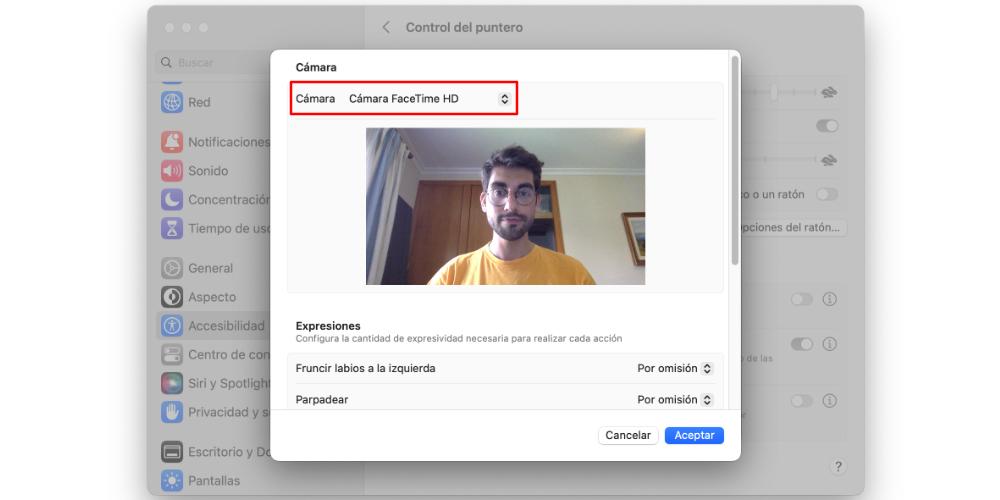
Pour configurer la caméra, nous devons cliquer sur le Appareil photo Bouton Options. Ici, nous pouvons choisir la caméra qui fera la mise au point sur nous, que ce soit la caméra intégrée de notre Mac, la caméra de notre iPhone, ou une webcam sans fil ou filaire. En plus de la configuration de la caméra, nous pouvons également ajuster l'intensité requise pour différentes actions. Nous pouvons effectuer ces actions en tirant la langue, en fronçant les sourcils ou en souriant, entre autres.